

vMix23中文版是来自澳大利亚的一款专业级视频混合器软件,助用户能够将各类视频资源进行混合处理,如摄像头捕捉的视频文件、来自DVD、摄像机、视频文件、Powerpoint等多处的4K视频,而且vMix23还全面支持AVI、MP4、MOV、WMA等格式视频,更是支持入、淡出、缩放、擦除等十多个过渡效果与100多种易于使用的高性能动画图形,让你轻松处理需要的视频。
本次提供的vMix23是该系列的最新版本,为用户新增了音频总线,AB音频总线扩展到AG与14个音频通道,让用户能够更好完成视频编辑,而且该软件还支持手机/平板/电脑远程控制,适用于演播室多通道摄像机切换及虚拟演播场景、网络 直播等多种场景。
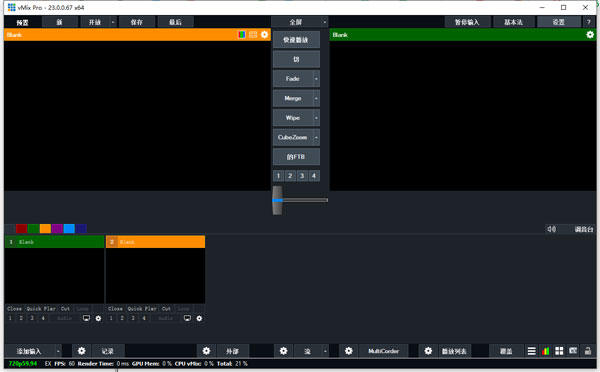
1、SRT
SRT-安全可靠的Internet固定延迟流点对点协议。
vMix在vMix 4K和Pro中支持多个SRT输入(流输入)和最多4个输出(在所有其他版本中为1个输出)。
针对H264和HEVC流的GPU加速。
2、增加音频总线
AB音频总线扩展到AG,总共提供14个音频通道(7x 2通道对)
通过选择混音器中的新M按钮,可以将音频总线路由到主设备以用作组。
SRT支持多达8个通道的音频输入或输出。Magewell,AJA和Blackmagic设备最多支持8个。
vMix AVI支持全16通道音频录制(主+ ABCDEFG)
3、混合输入(仅限4K和Pro)
通过专用的“预览/输出”总线,“剪切”和“过渡”按钮,向vMix添加“迷你混音器”输入。
现有的快捷方式可以与新的“混合”下拉菜单选项一起使用,以从1-4中进行选择,其中1 =主混合,2 =第一个混合输入,依此类推。
混合输入支持“重新输入”,可以用作输入MultiView源,而无需任何额外的延迟。
4、vMix媒体转换器
批量转码实用程序,可将vMix AVI转换为ProRes兼容的MOV文件,以便在Final Cut Pro和Davinci Resolve等视频编辑器中使用
5、GT文字边界
将矩形,图像和其他GT元素链接到设置为自动宽度和/或高度的文本字段。
这允许元素将文本的大小与两侧的可选填充值匹配。
6、无损检测
将NDI支持更新为最新的4.1 SDK
包括对MultiCorder的更新,以支持将NDI源直接记录到MOV而无需重新压缩。
7、其他
添加选项以通过“流质量”窗口为每个流选择“输出1”或“输出2”。
由于Facebook政策的变更,现在可以将Facebook与其他目的地一起使用
现在可以从vMix中选择和创建Facebook预定的流
改进的编解码器支持视频播放,包括带有Alpha通道的NDI MOV文件
Web Controller身份验证支持允许为每个页面设置密码
新增了在数据源中为每个文本字段选择行的功能
向Vectorscope添加了2倍缩放选项
在目标下拉列表中添加了Mixer和Lightcast流媒体提供者
打开预设时添加了“取消全选”选项。
将Web浏览器输入更新为Chrome V77。仍然可以从下拉列表中选择较旧的版本以实现兼容性。
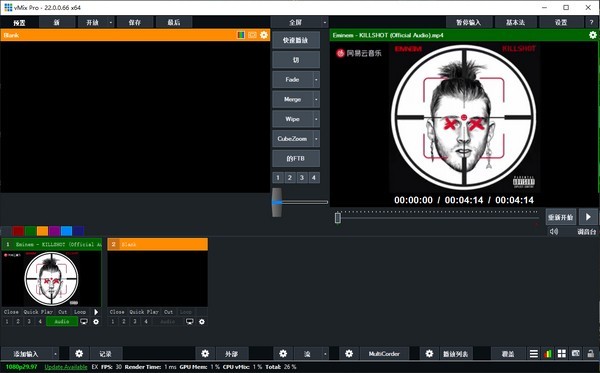
一、同步流、记录和输出
1、生活流你最喜爱的流媒体提供商包括脸谱网直播,Twitch。
2、现场录制全高清AVI,MP4,MPEG或WMV,输出通过AJA,Blackmagic和竹荚鱼卡专业录音甲板和监视器,流到第三方软件如Skype,缩放虚拟摄像头的支持,谷歌和VLC。
二、13过渡效果切,褪色,变焦,擦拭,滑,飞,crosszoom,flyrotate,立方体,cubezoom,竖抹,垂直滑动和合并转换提供4定制转换按钮,方便地访问您最喜爱的的影响。
三、专业高清生产在一个温和的PC
1、视频混合器是最有效的现场制作软件市场上由于全3D加速。
2、创建多个高清源生产而不打破银行或您的CPU。
四、具有高质量实时色度键的高清虚拟机
1、内置虚拟集-或建立自己的
2、全动态缩放-可定制的摄像头位置预置
3、高品质色度键-使用或不带虚拟设置,以满足您的生产需要
五、内置标题模板
1、轻松地添加或编辑一个标题或记分板从许多内置模板或建立自己的使用任何图形或矢量编辑软件。
2、调整文本,字体大小和颜色,实时更新。
六、视频延迟/即时重放
1、创建一个视频延迟输入,并将其分配给任何可用的摄像机或输出
2、保存多个显著事件的视频片段,以便稍后播放。
3、可配置的慢动作回放从5到400%
4、四摄像机的慢动作回放也可用实例,看重播视频混合器
七、Web浏览器输入
1、在视频混合器直接显示一个网站。
2、充分利用鼠标和滚动页面的能力。
3、原生支持的浏览器和HTML 5视频播放音频!
4、不需要额外的计算机只是带来一个浏览器,都通过视频混合器!
八、内置音频混音器
1、音频混音器可以方便地跟踪所有音频源,包括静音、跟踪自动混音、和延迟任何源的能力。
2、还包括一个峰值仪表显示,以确保每个输入电平广播就绪。
3、微调每个音频源内置EQ,压缩机和噪声门效应。
1、下载并进行解压即可得到vmix pro 23源文件和破解补丁;
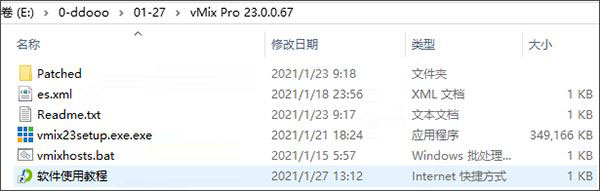
2、右键管理员身份vmixhosts.bat批处理,将自动添加规则禁止程序联网;
或是或使用主机/防火墙手动阻止连接到“vmix.com”和“vmix.com.au”
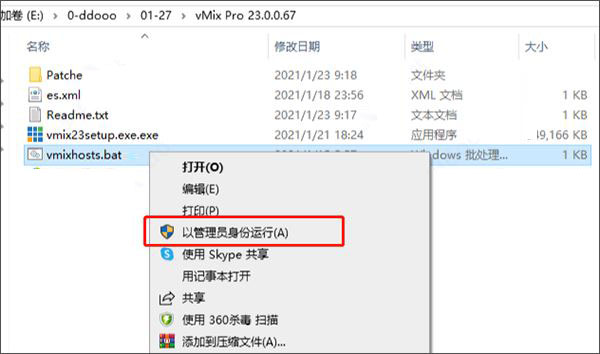
3、双击“vmix23setup.exe”,选择程序路径安装软件;
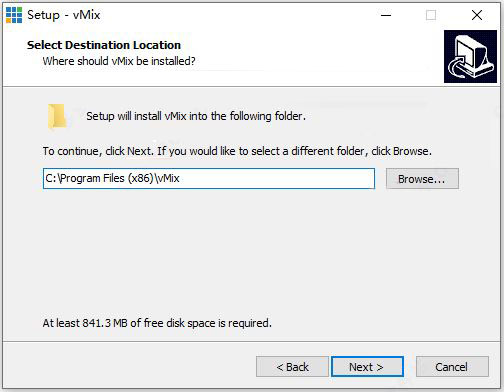
4、软件安装完成后,删除下面路径中的es.xml、s.xml文件(如果存在的话)
默认路径:
C:\ProgramData\vMix
C:\ProgramData\vMix\backups
5、复制es.xml到C:\ProgramData\vMix;
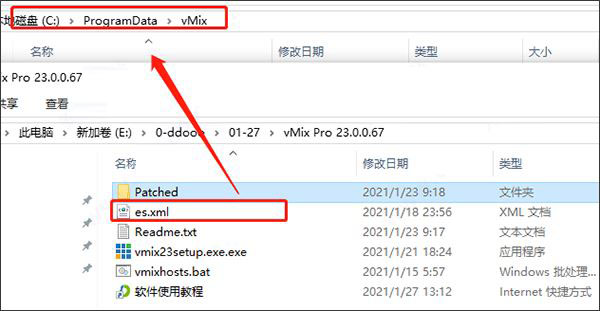
6、将Patched文件夹中的所有文件复制到安装目录下并替换原文件;
软件默认的安装目录C:\Program Files (x86)\vMix
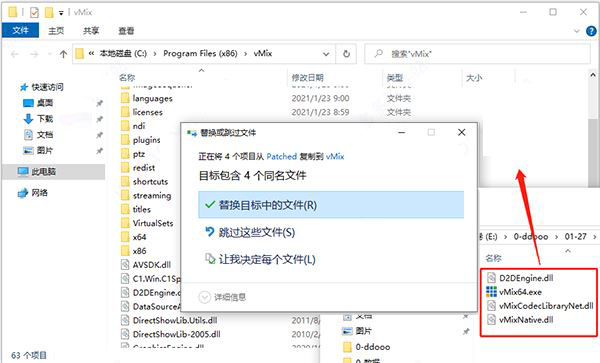
7、然后到这里就完成破解啦,即可获得vmix23 完全破解版软件。
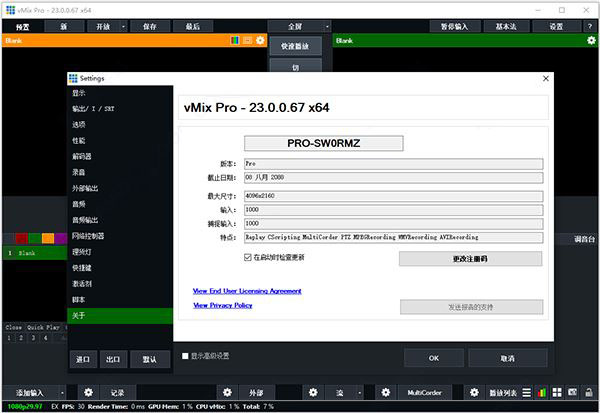
1、首先电脑进行双屏设置Windows系统中 win+r 选中扩展

2、软件打开后点击添加文件进行素材添加

3、点击浏览找到素材 打开 ok
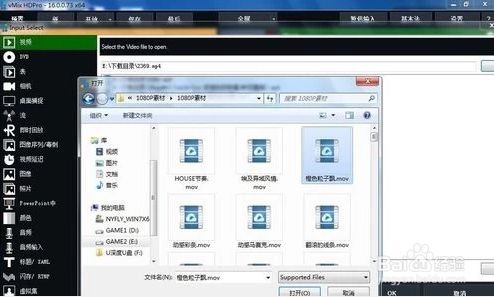
4、素材添加后 可点击切下边几个效果按钮切素材到外屏 也可以直接点cut切到外屏
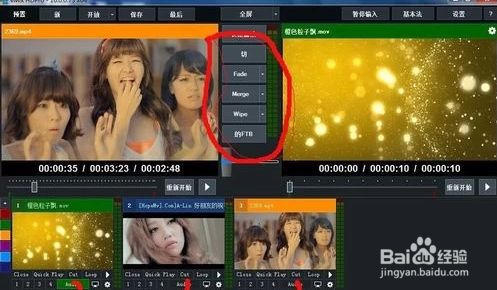
5、点击配置列表前设置播放列表按钮进行列表设置 实现视频连续播放
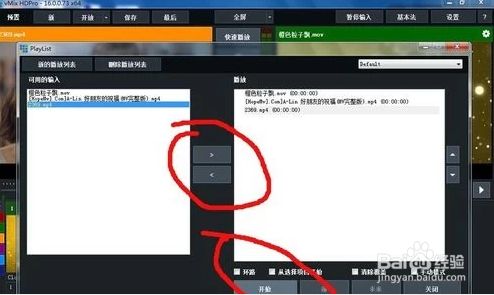
第一步:将大屏幕的视频信号线插入电脑点卡
第二步:确定电脑主机正确识别到第二个屏幕
第三步:打开VMIX添加素材,按上方的全屏按钮就可以了!
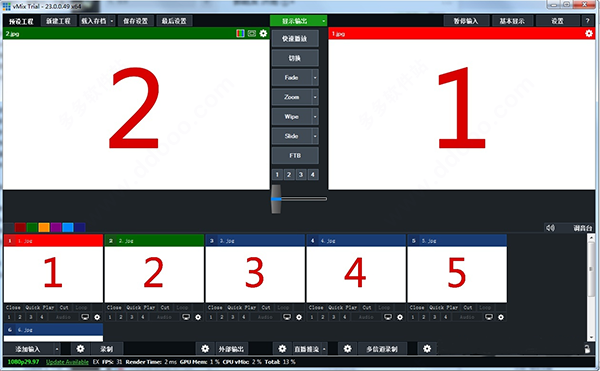
vMix如何设置音频延迟将音频和视频同步?
1、将摄像机和音频输入添加到vMix后,您可能会发现音频和视频不同步。在vMix中将摄像机输入单独输入到音频输入中时,可能会发生这种情况(例如,不要将嵌入式音频用作捕获卡输入的一部分)。音频到达的速度比视频稍快,因此意味着可以在视频之前听到音频。因此,您可以在音频输入上设置音频延迟设置,以使其与视频同步。
注意:实测,同等条件下,音频比视频快6毫秒,出现这种情况最多的是劣质采集卡,USB采集卡占多数,之前也有客户反映,USB采集卡在温度过高或者设置的参数过高所引起的。
2、在vMix中添加摄像机和音频输入后,转到vMix右侧的“音频混合器”选项卡。然后单击音频输入上的设置按钮(齿轮图标按钮)。
3、在“常规”选项卡中有一个称为“延迟”的部分。通过向右移动指示条,以毫秒为单位调整音频延迟设置。或在字段中手动输入延迟值(以毫秒为单位)。调整此设置,直到音频与视频同步。
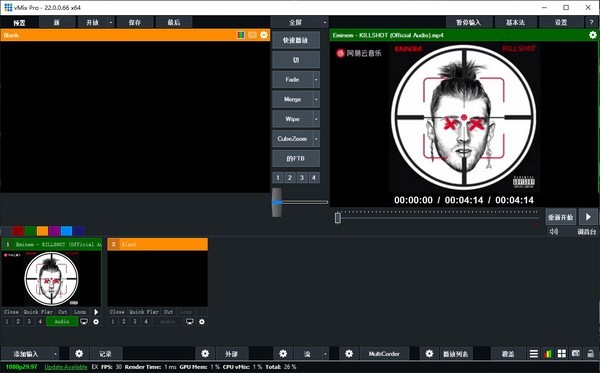
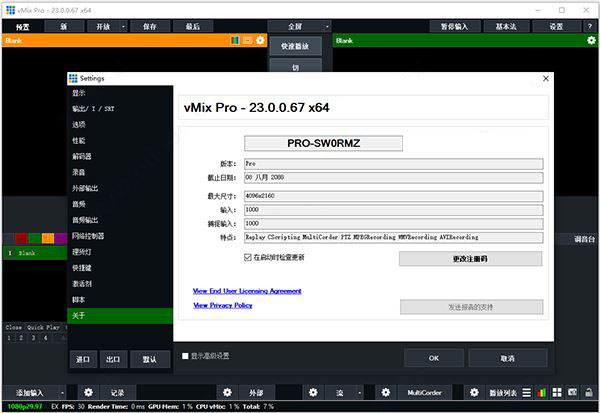
Photoshop 2020破解版1.9GB / 2021-01-04
点击查看UPUPOO激活码领取软件77.98MB / 2021-02-06
点击查看Maya2021最新版1.86GB / 2021-02-03
点击查看